高性能服务器软硬件配置方案
高性能计算系统(HPC)软件实施方案

2:高性能计算平台——分系统组成
高性能计算平台——仿真计算分系统
双路计算服务器、双路GPU计算服务器、16路胖节点计算服务器组成。
硬件组成
软件配置
CAE高性能计算软件由于其计算方式的不同,对CPU、内存、IO等的要求也不同,具体分为三大类:IO密集型,通讯密集型和支持GPU加速类型。
考虑因素
应用软件兼容性Linux和Windows的互兼容性CPU兼容性厂家对操作系统的支持时间
操作系统
安装方式
Windows
图形服务器本地硬盘配置一块系统盘,全部空间都分配给c:盘。安装过程中选择带“图形界面的Windows Server”。
Linux
2路服务器本地配置一块系统盘。16路服务器本地多块配置一块系统盘。操作系统安装过程中选择“Desktop User”模式,安装完成后配置Yum,Yum源放置到/apps/rhel68下面,方便后续随时增减安装包。配置PAM动态认证插件,实现动态SSH配置,提升系统安全性。每台机器需要配置IB驱动和并行运行环境,保证并行计算可以通过IB口进行通信。并行运行环境需要配置MPICH、Open MPI和Intel MPI几种,并优先使用Intel MPI。
/opt/xcat
-
集群管理软件
/apps/<appname>
C:\(本地盘)
应用软件安装位置
计算数据区
/data
/data/<密级>/<user>
S:\(映射盘)
用户计算作业临时存储空间,不同密级的任务数据文件分开
存储规划
3:项目实施——集群时钟同步
用于大模型的服务器配置方案

用于大模型的服务器配置方案一、服务器选择在选择服务器时,需要考虑以下因素:1.1 CPU大模型的计算密集型任务对CPU性能要求较高,因此选择具有较高核数和较高主频的CPU是重要的。
常见的选择包括Intel Xeon Gold系列和AMD EPYC系列。
1.2 内存大模型需要较大的内存容量来存储模型参数和中间计算结果。
建议选择至少128GB的内存,甚至更高容量的内存。
1.3 存储大模型的训练数据量较大,因此需要选择具有高容量和高速度的存储设备。
SSD固态硬盘是常见的选择,可以提供较高的读写速度和较大的存储容量。
1.4 GPU如果大模型需要进行GPU加速的计算,选择适合的GPU是必要的。
NVIDIA的Tesla系列和AMD的Radeon Instinct系列都是常见的选择。
1.5 网络大模型的训练过程通常需要大量的数据传输,因此需要选择具有高带宽和低延迟的网络设备。
万兆以太网是常见的选择。
二、服务器配置基于以上选择的服务器硬件,可进行如下配置:2.1 CPU配置选择具有较高核数和较高主频的CPU,以满足大模型的计算需求。
同时,为了提高计算效率,可以选择支持并行计算的CPU架构,如Intel的多核处理器和AMD的多线程处理器。
2.2 内存配置根据模型的参数数量和计算需求,选择适当的内存容量。
建议选择至少128GB的内存,以确保能够容纳大模型的参数和中间计算结果。
2.3 存储配置选择高容量和高速度的存储设备,如SSD固态硬盘。
可以根据需求配置多个硬盘,以提供更大的存储容量和更高的读写速度。
2.4 GPU配置如果需要进行GPU加速的计算,选择适合的GPU。
根据计算需求和预算,选择NVIDIA的Tesla系列或AMD的Radeon Instinct 系列中的合适型号。
2.5 网络配置选择具有高带宽和低延迟的网络设备,如万兆以太网。
确保服务器可以快速传输大量的数据。
三、系统和软件配置除了硬件配置,还需要进行系统和软件的配置,以提高服务器的性能和稳定性:3.1 操作系统选择适合大模型的操作系统,如Linux发行版。
服务器配置参数要求
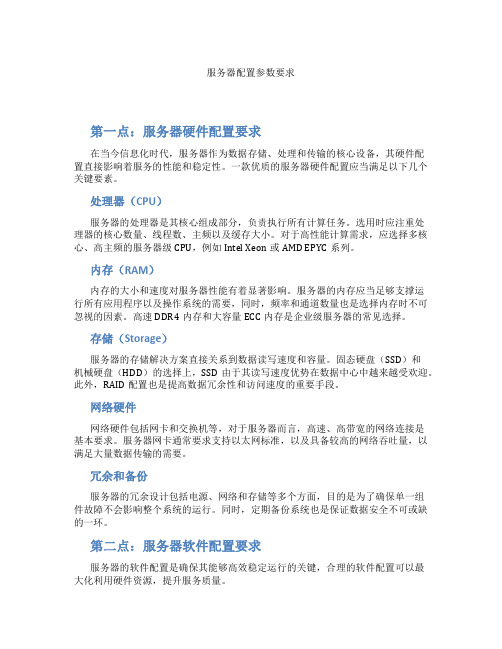
服务器配置参数要求第一点:服务器硬件配置要求在当今信息化时代,服务器作为数据存储、处理和传输的核心设备,其硬件配置直接影响着服务的性能和稳定性。
一款优质的服务器硬件配置应当满足以下几个关键要素。
处理器(CPU)服务器的处理器是其核心组成部分,负责执行所有计算任务。
选用时应注重处理器的核心数量、线程数、主频以及缓存大小。
对于高性能计算需求,应选择多核心、高主频的服务器级CPU,例如Intel Xeon或AMD EPYC系列。
内存(RAM)内存的大小和速度对服务器性能有着显著影响。
服务器的内存应当足够支撑运行所有应用程序以及操作系统的需要,同时,频率和通道数量也是选择内存时不可忽视的因素。
高速DDR4内存和大容量ECC内存是企业级服务器的常见选择。
存储(Storage)服务器的存储解决方案直接关系到数据读写速度和容量。
固态硬盘(SSD)和机械硬盘(HDD)的选择上,SSD由于其读写速度优势在数据中心中越来越受欢迎。
此外,RAID配置也是提高数据冗余性和访问速度的重要手段。
网络硬件网络硬件包括网卡和交换机等,对于服务器而言,高速、高带宽的网络连接是基本要求。
服务器网卡通常要求支持以太网标准,以及具备较高的网络吞吐量,以满足大量数据传输的需要。
冗余和备份服务器的冗余设计包括电源、网络和存储等多个方面,目的是为了确保单一组件故障不会影响整个系统的运行。
同时,定期备份系统也是保证数据安全不可或缺的一环。
第二点:服务器软件配置要求服务器的软件配置是确保其能够高效稳定运行的关键,合理的软件配置可以最大化利用硬件资源,提升服务质量。
服务器的操作系统需要根据服务器的用途来选择。
例如,如果是运行Web服务,可以选择轻量级的Linux发行版如CentOS或Debian。
如果用于大数据处理或科学计算,则可以选择支持这些任务的Linux发行版或者Unix系统。
数据库管理系统数据库是存储和检索数据的关键,根据数据类型和服务需求选择合适的数据库管理系统。
高性能服务器配置指南

高性能服务器配置指南在选择高性能服务器配置时,需要考虑多个方面,包括处理器、内存、存储、网络等硬件配置,以及操作系统、虚拟化技术、安全性等软件配置。
本文将从这些方面为您提供一份高性能服务器配置指南,帮助您选择适合您需求的服务器配置。
一、处理器处理器是服务器性能的核心,影响服务器的计算能力和运行效率。
在选择处理器时,应考虑以下几个因素:1. 核心数:多核处理器可以提高服务器的并发处理能力,适合处理多线程应用程序。
2. 主频:主频越高,处理器的计算能力越强,适合处理计算密集型任务。
3. 缓存:处理器的缓存大小会影响数据的读取速度,较大的缓存有助于提高服务器的性能。
二、内存内存是服务器存储数据的地方,直接影响服务器的运行速度和稳定性。
在选择内存时,应考虑以下几个因素:1. 容量:内存容量越大,服务器可以同时处理的任务越多,适合处理大型数据库和虚拟化应用。
2. 频率:内存频率越高,数据传输速度越快,适合处理需要大量数据传输的任务。
3. 通道数:多通道内存可以提高数据传输的并发性能,适合处理多线程应用程序。
三、存储存储是服务器存储数据的介质,直接影响数据的读写速度和可靠性。
在选择存储时,应考虑以下几个因素:1. 硬盘类型:固态硬盘(SSD)速度快、耐用性高,适合处理需要快速读写的任务;机械硬盘(HDD)容量大、价格低,适合存储大量数据。
2. RAID级别:RAID技术可以提高存储数据的冗余性和读写速度,不同的RAID级别适合不同的需求。
3. 接口类型:SATA、SAS、NVMe等接口类型对存储性能有影响,应根据实际需求选择合适的接口类型。
四、网络网络是服务器与外部通信的桥梁,直接影响服务器的网络传输速度和稳定性。
在选择网络配置时,应考虑以下几个因素:1. 网卡类型:千兆网卡、万兆网卡等不同类型的网卡对网络传输速度有影响,应根据实际需求选择合适的网卡类型。
2. 网络带宽:网络带宽越大,服务器可以处理的网络流量越多,适合处理大量网络请求的任务。
服务器性能优化提升服务器性能的有效方法

服务器性能优化提升服务器性能的有效方法在今天的互联网时代,服务器性能对于网站运营和用户体验来说至关重要。
一台高性能的服务器能够提供稳定、高速的服务,提升网站的加载速度和响应能力,为用户带来更好的体验。
而服务器性能的优化则是实现这一目标的关键。
本文将介绍一些有效的方法来提升服务器性能。
一、硬件优化1.选择适合的服务器硬件配置:首先,我们需要根据服务器所承载的工作负载来选择适当的硬件配置。
高速处理器、大内存、高吞吐量的硬盘、高速网络接口等都可以提升服务器的性能。
2.扩展服务器硬件资源:当服务器负载增加时,及时扩展服务器硬件资源是提升性能的有效方法。
可以增加内存、添加硬盘、扩展网络接口等来提升服务器的性能。
3.使用固态硬盘:相比传统机械硬盘,固态硬盘具有更高的读写速度和更低的延迟。
使用固态硬盘可以显著提升服务器的性能。
二、操作系统优化1.选择合适的操作系统:不同的操作系统对服务器的性能有着不同的影响。
对于不同的应用场景,可以选择适合的操作系统来提升性能。
2.优化操作系统的配置:操作系统的默认配置通常适用于一般情况,但并不一定适合服务器的具体需求。
通过调整操作系统的配置参数,可以提升服务器的性能。
三、软件优化1.优化数据库配置:数据库通常是服务器性能的瓶颈之一。
通过优化数据库的配置参数、索引的建立、存储引擎的选择等,可以提升数据库的性能,从而提升服务器性能。
2.采用缓存技术:缓存技术可以减少服务器对数据库等资源的访问频率,提升响应速度。
根据具体需求,可以选择合适的缓存技术,如页面缓存、数据库缓存等。
3.使用压缩技术:通过对数据进行压缩,可以减少数据在网络传输中的带宽占用,提升数据的传输速度,从而提升服务器性能。
四、网络优化1.优化网络架构:通过合理的网络架构设计,可以减少网络拥塞,提升网络的传输速度和稳定性。
2.使用CDN加速:CDN(内容分发网络)可以将网站的静态资源缓存到离用户更近的服务器上,实现就近访问,提升用户访问速度。
服务器配置要求

服务器配置要求在现代社会中,服务器已经成为各个企业和机构必不可少的基本设备。
为了提供高性能和稳定可靠的服务,服务器的配置要求变得尤为重要。
本文将探讨如何根据需求来确定服务器的配置要求,以确保服务器能够满足业务需求。
一、硬件配置要求1. 处理器(CPU)服务器的处理器是其核心组件之一,对整体性能起着至关重要的作用。
对于通用型服务器,建议选择高性能的多核处理器,以满足多任务处理和并发请求的需求。
根据业务需求,可以选择主频较高的处理器来提供更快的计算能力。
2. 内存(RAM)内存是服务器存储和运行数据的地方。
根据实际需求,应确保服务器的内存容量足够大,以支持操作系统、应用程序和数据库等同时运行时的高效性能。
同时,应考虑到未来的扩展需求,留出适当的内存空间。
3. 存储设备服务器的存储设备主要包括硬盘和固态硬盘(SSD)。
对于大容量数据存储、高速处理和读写需求较高的场景,建议采用SSD来提升存储性能。
同时,备份和冗余存储系统是确保数据安全的关键,应考虑选择RAID或其他数据冗余技术。
4. 网络接口服务器的网络接口需要满足高速数据传输和大并发连接的要求。
根据实际需求,可以选择多个千兆以太网接口(Gigabit Ethernet)或更高速的接口,以提供更高的网络带宽和可靠的连接性能。
二、软件配置要求1. 操作系统选择适当的操作系统对服务器的性能和稳定性具有重要影响。
根据实际需求,可以选择Windows Server、Linux等操作系统。
对于需要高度定制和可扩展的应用场景,Linux是更好的选择。
2. 数据库管理系统如果服务器需要承载大规模的数据库应用,选择适当的数据库管理系统(DBMS)至关重要。
常见的数据库管理系统包括MySQL、Oracle、SQL Server等,根据具体需求进行选择。
3. Web服务器软件对于需要提供Web服务的服务器,选择合适的Web服务器软件是必要的。
常见的Web服务器软件包括Apache、Nginx、IIS等,根据实际需求选择适当的软件以提供高性能和可靠的Web服务。
网吧服务器配置方案
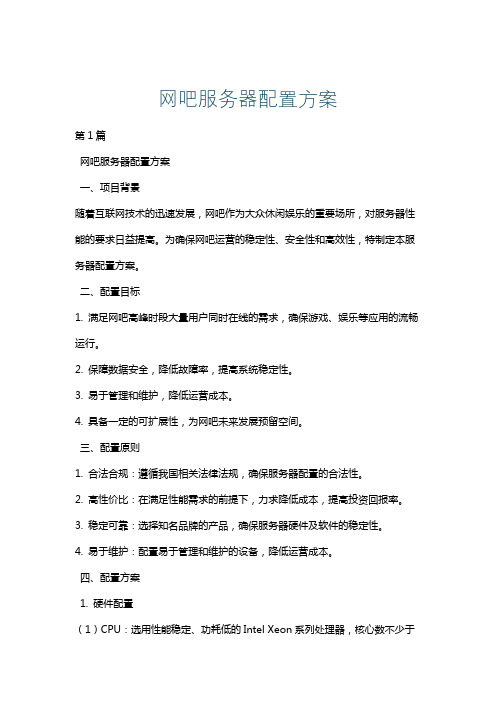
网吧服务器配置方案第1篇网吧服务器配置方案一、项目背景随着互联网技术的迅速发展,网吧作为大众休闲娱乐的重要场所,对服务器性能的要求日益提高。
为确保网吧运营的稳定性、安全性和高效性,特制定本服务器配置方案。
二、配置目标1. 满足网吧高峰时段大量用户同时在线的需求,确保游戏、娱乐等应用的流畅运行。
2. 保障数据安全,降低故障率,提高系统稳定性。
3. 易于管理和维护,降低运营成本。
4. 具备一定的可扩展性,为网吧未来发展预留空间。
三、配置原则1. 合法合规:遵循我国相关法律法规,确保服务器配置的合法性。
2. 高性价比:在满足性能需求的前提下,力求降低成本,提高投资回报率。
3. 稳定可靠:选择知名品牌的产品,确保服务器硬件及软件的稳定性。
4. 易于维护:配置易于管理和维护的设备,降低运营成本。
四、配置方案1. 硬件配置(1)CPU:选用性能稳定、功耗低的Intel Xeon系列处理器,核心数不少于(2)内存:配置64GB DDR4内存,确保多任务处理能力。
(3)硬盘:采用1TB SSD硬盘,提高数据读写速度;另配备2TB SATA硬盘,用于数据存储。
(4)主板:选择兼容性强、扩展性好的主板,支持双路CPU、大容量内存及多硬盘配置。
(5)显卡:配置高性能独立显卡,满足网吧游戏需求。
(6)电源:选用品牌电源,功率不少于1000W,确保稳定供电。
(7)网络设备:配置千兆网卡,搭配高性能路由器和交换机,确保网络稳定。
2. 软件配置(1)操作系统:采用Windows Server 2019标准版。
(2)安全防护:安装正版杀毒软件,定期更新病毒库,防范网络攻击。
(3)服务器管理软件:配置服务器管理软件,实现对服务器的远程监控、管理和维护。
3. 网络架构(1)采用星型拓扑结构,便于管理和维护。
(2)划分VLAN,实现内网隔离,提高网络安全。
(3)配置防火墙,防止外部恶意攻击。
(4)部署VPN设备,实现远程访问。
五、实施与验收1. 按照本方案配置服务器硬件及软件,确保设备正常安装和运行。
硬件设施工方案(HP服务器、存储等)
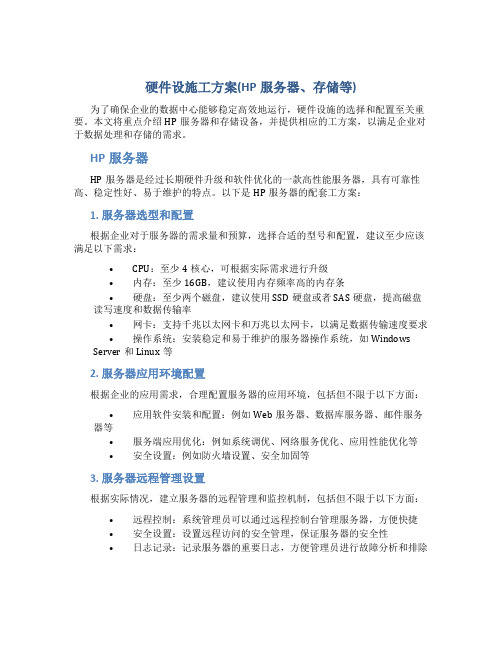
硬件设施工方案(HP服务器、存储等)为了确保企业的数据中心能够稳定高效地运行,硬件设施的选择和配置至关重要。
本文将重点介绍HP服务器和存储设备,并提供相应的工方案,以满足企业对于数据处理和存储的需求。
HP服务器HP服务器是经过长期硬件升级和软件优化的一款高性能服务器,具有可靠性高、稳定性好、易于维护的特点。
以下是HP服务器的配套工方案:1. 服务器选型和配置根据企业对于服务器的需求量和预算,选择合适的型号和配置,建议至少应该满足以下需求:•CPU:至少4核心,可根据实际需求进行升级•内存:至少16GB,建议使用内存频率高的内存条•硬盘:至少两个磁盘,建议使用SSD硬盘或者SAS硬盘,提高磁盘读写速度和数据传输率•网卡:支持千兆以太网卡和万兆以太网卡,以满足数据传输速度要求•操作系统:安装稳定和易于维护的服务器操作系统,如Windows Server和Linux等2. 服务器应用环境配置根据企业的应用需求,合理配置服务器的应用环境,包括但不限于以下方面:•应用软件安装和配置:例如Web服务器、数据库服务器、邮件服务器等•服务端应用优化:例如系统调优、网络服务优化、应用性能优化等•安全设置:例如防火墙设置、安全加固等3. 服务器远程管理设置根据实际情况,建立服务器的远程管理和监控机制,包括但不限于以下方面:•远程控制:系统管理员可以通过远程控制台管理服务器,方便快捷•安全设置:设置远程访问的安全管理,保证服务器的安全性•日志记录:记录服务器的重要日志,方便管理员进行故障分析和排除存储设备存储设备是企业数据中心存储数据的载体,因此选择合适的存储设备非常重要。
以下是存储设备的工方案:1. 存储设备选型和配置根据企业的存储需求,选择合适的型号和配置,建议至少应该满足以下需求:•容量:根据实际需求选择容量大小,建议至少500GB•读写速度:建议选择读写速度快的存储设备,例如采用SSD硬盘或者采用RAID技术•可靠性:选择具有高可靠性的存储设备,例如采用热备插拔硬盘、RAID等技术保证数据的安全性2. 存储设备应用环境配置根据企业的实际需求,对存储设备进行应用环境配置,包括但不限于以下方面:•存储系统设置:例如建立存储池、创建存储卷等•存储访问权限设置:例如设置共享权限、安全访问等•数据备份和恢复:建立数据备份和恢复机制,确保数据的安全性和可靠性3. 存储设备远程管理设置建立存储设备的远程管理和监控机制,包括但不限于以下方面:•远程管理:系统管理员可以通过远程方式管理存储设备•安全设置:设置远程访问的安全管理,保证存储设备的安全性•日志记录:记录存储设备的重要日志,方便管理员进行故障分析和排除硬件设施是数据中心的关键环节之一,选择合适的硬件设备并进行合理的选型和配置,可以提高数据中心的稳定性、可靠性和效率。
- 1、下载文档前请自行甄别文档内容的完整性,平台不提供额外的编辑、内容补充、找答案等附加服务。
- 2、"仅部分预览"的文档,不可在线预览部分如存在完整性等问题,可反馈申请退款(可完整预览的文档不适用该条件!)。
- 3、如文档侵犯您的权益,请联系客服反馈,我们会尽快为您处理(人工客服工作时间:9:00-18:30)。
高性能服务器硬件配置方案资料来源于金牌小说网這一個章節主要是要描述我們測試的硬體環境、Linux 版本、所需安裝的軟體和硬體切割資訊,並且讓你可以透過這份文件,輕而易舉的建立測試環境。
Hardware有關於硬體的部分,表格中的資訊是我們所架設的硬體環境,错误!未指定书签。
當然,你不需要和我們一樣使用同一系統的主機板來進行測試。
•表1. 硬體資訊。
Software错误!未指定书签。
Requirement目前是使用Fedora Core 5的作業系統,目前我我送測的RPM 檔案只支援Fedora Core 5的作業系統,如果需要支援其他的版本,則需要重新編譯和製作RPM 檔案。
•表2. 軟體資訊。
Space Requirement表 3 和表4是我們透過安裝作業系統時,使用自動格式化的選項,來進行格式化硬碟;當然,你也是可以使用手動的方式,進行規劃硬碟的空間。
•表3. 硬碟分割資訊。
错误!未指定书签。
•表4. LVM硬碟分割資訊。
Fedora Core 5 (DVD)错误!未指定书签。
在這份文件中不會多加描述如何安裝Fedora Core 5,詳細的安裝步驟可以參考『鳥哥的Linux 私房菜』(網;址:/linux_basic/0156installfc4.php)。
所需要的軟體套件,請參考「表 2. 軟體資訊」。
硬碟的格式化可以參考「表 3.硬碟分割資訊」「表 4. LVM硬碟分割資訊」。
對於防火牆的設定部份,這裡將會採取『無防火牆』和『停用SELinux』,主要是要避免一些可能造成我們Linux 作業系統安全問題的軟體的破壞,某些服務可能會因為這個較為嚴密的安全機制,而導致無法提供連線的問題,或者無法進行資料存取的問題,所以,暫時也將他關閉。
COMMAND FOR MOUNTING/UNMOUNT DVD 错误!未指定书签。
雖然我們在安裝作業系統時,有選擇我們所需要的軟體套件,但仍然有些的套件是在預設的狀態下是不會被選取到的,所以我們會需要一些基本的指令,來進行掛載Fedora Core 5 DVD 光碟片,詳細的指令如下:1. 建立DVD掛載目錄2. 掛載DVD3. 卸載DVDJava Runtime Environment (JRE)Fedora Core 5 DVD 光碟片未包含Java Runtime Environment错误!未指定书签。
套件,所以下面的內容將會告訴你到那裡可以下載和如何進行安裝。
Download詳細的安裝步驟可以參考『Java 官方網站』(網址:/zh_TW/download/help/linux_install.xml)。
安裝步驟如下:1. 請移至2. 按一下[立即取得] 按鈕。
3. 有兩種類型的安裝套裝軟體。
Linux RPM 套裝軟體或Linux 自我解壓縮二進位檔。
請下載『LinuxRPM(自我解壓縮檔案)』。
Linux RPM (Redhat 套裝軟體管理程式) 使用RPM 來安裝JRE。
為了使用此方法,您的系統上需要有RPM。
否則,請選取其他選項。
Install the Linux RPM (self-extracting) file1. 在終端機上鍵入:# su2. 輸入root 密碼。
3. 變更至要在其中執行安裝的目錄。
鍵入:# cd <預安裝的目錄>例如,若要將軟體安裝到/usr/java/ 目錄中,請鍵入:# mkdir /usr/java -p# cd /usr/java有關根存取的備註:若要將JRE 安裝在全系統範圍的位置(例如/usr/local),則必須以超級使用者的身份登入以取得必要的權限。
如果不具有根存取權,請將JRE 安裝到主目錄或擁有其寫入權限的子目錄中。
4. 將已下載檔案的存取權限變更為可執行。
鍵入:# cp /media/dvd/ jre-1_5_0_06-linux-i586-rpm.bin /usr/java# chmod a+x jre-1_5_0_06-linux-i586-rpm.bin5. 啟動安裝程序。
鍵入:./ jre-1_5_0_06-linux-i586-rpm.bin這將顯示二進位授權合約。
請仔細閱讀本合約。
按下空檔鍵以顯示下一個頁面。
在結尾處輸入「yes」以繼續進行安裝。
6. 安裝檔案將在目前目錄中建立jre-1_5_0_06-linux-i586.rpm 檔案。
7. 在終端機上執行RPM 指令以安裝套裝軟體。
鍵入:# rpm -iv jre-1_5_0_06-linux-i586.rpm8. JRE 已安裝到目前目錄下的jre1.5.0_(版本編號) 子目錄中。
在此範例中,JRE 安裝在/usr/java/jre1.5.0_06 目錄中。
驗證jre1.5.0_06 子目錄已列示在目前目錄下。
鍵入:# ls至此安裝完成。
Enable And Configure(Firefox 1.5 and Later)1. 請移至Firefox 安裝目錄下的plugins 子目錄# cd /usr/lib/firefox-1.5.0.1/plugins2. 在目前目錄中,建立至JRE /ns7/libjavaplugin_oji.so 檔案的符號連結。
鍵入:# ln -s /usr/java/jre1.5.0_06/plugin/i386/ns7/libjavaplugin_oji.so3. 啟動Firefox瀏覽器,或如果已正在執行,將其重新啟動。
請注意,如果正在執行其他Firefox元件(即:網頁瀏覽器、設計師等),您也需要重新啟動這些元件。
4. 移至[編輯] > [個人偏好設定]。
在[內容] 類別下> 選取[可使用Java]Hardware Sensor错误!未指定书签。
lm_sensors 主要是依據『主機板晶片組的型號,帶入相關的模組後,再偵測其溫度、電壓』等資訊,就可以使用sensors 指令直接讀取目前的CPU、機殼、電源、風扇等等的資訊,詳細的安裝步驟可以參考『鳥哥的Linux 私房菜』(網;址:/linux_basic/0610hardware.php)。
Install the lm_sensor RPM(Fedora Core 5 DVD)1. 在終端機上鍵入:# su2. 輸入root 密碼。
3. 變更至要在其中執行安裝的目錄。
鍵入:4. 安裝程序。
鍵入:Scanning Hardware Monitor Chip基本上,只要根據下面的步驟來做,您的主機就可以主動的偵測溫度與電壓,還有風扇轉速等等資訊。
不過,事實上,由於主機板設計的不同,所以偵測的結果很有可能是有誤差的。
由於lm_sensors 假定則是僅有單顆CPU 的顯示狀況,所以,顯示的結果與實際的數據是有差異的~此時或許就需要進行調校了。
調校的步驟很簡單,先確定使用sensors 顯示的結果每個項目代表的意義(可以參考BIOS 硬體偵測結果的順序來排列) ,然後進入/etc/sensors.conf 進行修改即可。
1. 先偵測主機板的晶片組,開頭會有一些簡單的說明,看看就好。
2. 接下來的行為當中,反正你就一直按Enter 就可以了,讓他自動去偵測。
3. 上面的關鍵是重點!告訴你要如何載入模組的一個簡單的範例啊!4. 如果想要確認一下sensors-detect 偵測到的結果是否正確,可以使用lspci 查閱一下。
5. 檢查是否有找到Intel ICH6 的晶片。
6. 修改載入模組資料檔案。
7. 修改一些設定資料檔案/etc/rc.d/rc.local。
Configure LM_SENSOR.CONF1. 修改/etc/sensor.conf2. 尋找it87關鍵字,按下ESC > 按下/ > 輸入it87,新增ignore in5、in6、in7和in8。
3. 大約再往下15 行,修改電壓計算功式。
4. 修改溫度晶片種類,設定sensor 3 為傳統的溫度二極體(thermal diode;TD);由於sensor 1 和2没有使用到,請將他們設定為忽略。
5. 由於sensor 2 没有使用到,所以就不顯示sensor 2 所偵測到的溫度。
6. 檢查是否開機即啟動lm_sensors。
7. 重新啟動系統。
8. 測試偵測主機的狀況。
SNMPD這一部份的套件將會使用Fedora Core 5 DVD 光碟片,所以下面的內容將會告訴你如何進行安裝和修改設定檔案。
错误!未指定书签。
Install the SNMPD RPM(Fedora Core 5 DVD)1. 在終端機上鍵入:2. 輸入root 密碼。
3. 變更至要在其中執行安裝的目錄。
鍵入:4. 安裝程序。
鍵入:Configure SNMPD.CONF1. 修改/etc/snmp/snmpd.conf2. 設定社群名稱(Community name)到安全名稱(Security name)3. 設定安全名稱(Security name)到群組名稱(Group name)。
4. 設定群組(Group)允許遊覽範圍。
5. 授予2 群組的讀取、寫入和通知許可。
7. 檢查是否開機即啟動snmpd 服務。
COM-V1 RPMC.O.M. Version 1 這是安裝於Client 端的套件,這個可以回報記錄目前的硬體和軟體方面的資料,下面的章節描述如何安裝和設定參數。
1. 在終端機上鍵入:2. 輸入root 密碼。
3. 變更至要在其中執行安裝的目錄。
鍵入:4. 安裝程序。
鍵入:[root@linux ~]# tar –zxvf /media/dvd/comstd-v1_0_0.tar.gz5. 檢查COMSTD 目錄是否存在。
[root@linux ~]# lsbin COMSTD etc games include lib libexec man sbin share src6. 建立com-v1 捷徑於桌面上。
在桌面按右鍵,選擇“新增啟動圖示”⏹名稱(N):COM⏹指令(A):/usr/lib/firefox-1.5.0.1/firefox /usr/local/COMSTD/Frame.htm⏹圖示(I):可依個人喜好作變更。
在Fedora Core 5 這個版本,目前是採用Firefox 1.5.0.1版本,所以路徑會與安裝手冊有所不一樣,,請依照實際電腦狀況做選擇。
7. 建立開機項目[root@linux ~]# chkconfig --add gbcomd[root@linux ~]# chkconfig gbcomd on[root@linux ~]# chkconfig gbcomd --listgbcomd 0:off 1:off 2:on 3:on 4:on 5:on 6:off8. 啟動SNMPD 伺服器。
